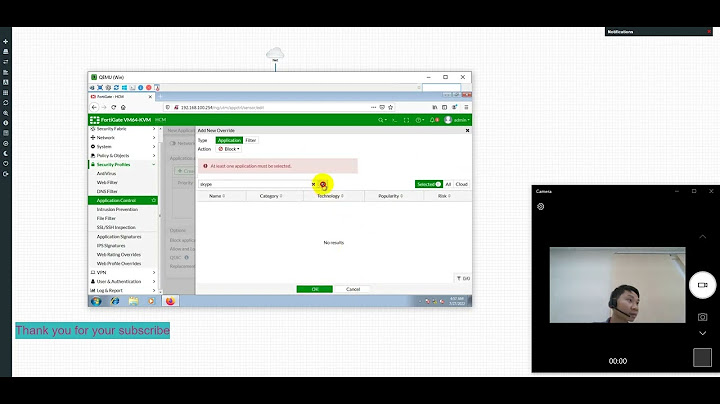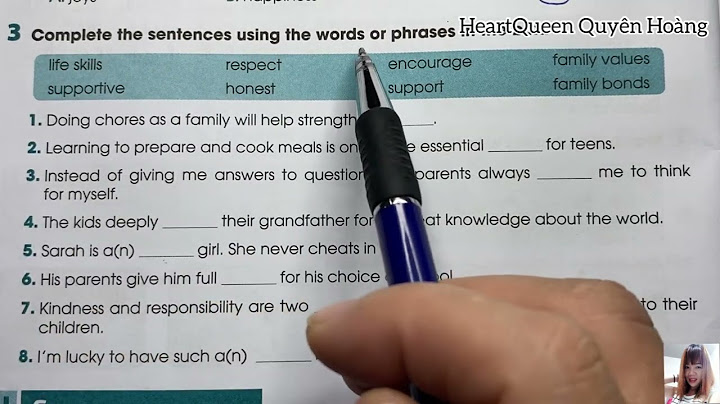Sau khi đăng ký mua domain với GoDaddy, bạn cần trỏ DNS cho domain ấy về hosting của mình để sử dụng. Thao tác trỏ domain GoDaddy về hosting như thế nào? Trong bài viết này, SVN hosting comparison sẽ hướng dẫn bạn cách để trỏ DNS từ GoDaddy về hosting TinoHost nhé! Show
Trỏ domain GoDaddy về hosting TinoHost qua việc cấu hình lại NameseverTại sao lại chọn cách cấu hình lại Namesever?Hệ thống hosting tại TinoHost được quản lý bởi cặp DNS là ns3.tino.org và ns4.tino.org. Khi bạn cấu hình domain của mình về cặp Namesever này thì hệ thống hosting sẽ tự động nhận và phân giải các bản record DNS cho bạn. Bạn không cần phải cấu hình thêm bất cứ điều gì trên trình quản lý của nhà cung cấp domain sau khi trỏ về cặp namesever này, lúc này cặp ns3.tino.org và ns4.tino.org sẽ chịu trách nhiệm quản lý, phân giải DNS cho domain của bạn. Thông thường sau khi đăng ký domain tại godaddy hoàn tất, domain của bạn sẽ trỏ domain về cặp namesever mặc định của GoDaddy. Vì vậy sau đây là các bước để bạn thay đổi namesever cho domain của bạn tại GoDaddy. Thao tác thực hiệnBước 1: Đăng nhập tài khoản GoDaddy(Phần đăng nhập bạn có thể dễ dàng tìm thấy phía đầu trang)  Bước 2: Trong Danh sách domain ( tên miền) , đi tới domain cần cấu hình click vào DNS. Bước 3: Tại trang quản lý DNS của domain, kéo xuống dưới cùng phần máy chủ namesever (Máy chủ tên miền) click vào thay đổi.  Bước 4: Sau đó bạn chọn từ loại máy chủ mặc định thành tuỳ chỉnh và nhập tên cặp máy chủ của tino là ns3.tino.org và ns4.tino.org thay thế cho cặp namesever mặc định. Cuối cùng bạn nhấn vào nút Lưu màu xanh để hoàn tất việc cấu hình trỏ domain bằng namesever. 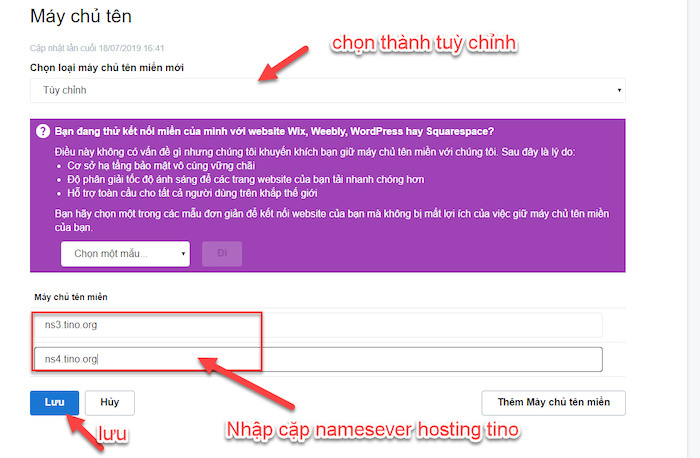 Cách trỏ domain về hosting TinoHost bằng việc trỏ domain thông qua record DNS (record A)Trong trường hợp này bạn sử dụng cặp namesever mặc định của nhà cung cấp GoDaddy. Bước 1: Đăng nhập tài khoản Godaddy. Bước 2: Trong Danh sách domain ( tên miền) , đi tới domain cần cấu hình click vào DNS. Bước 3: Tại trang quản lý DNS của domain, bạn edit lại zone @ trỏ về IP hosting của bạn tại tinohost và nhấn Lưu. 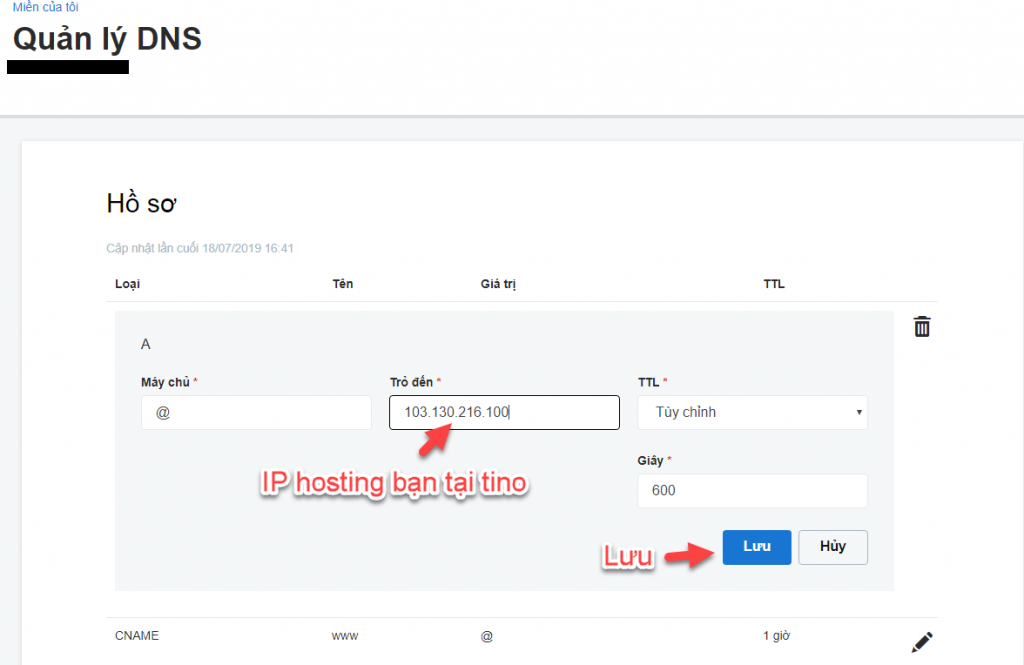 Trên đây là hai cách bạn đã có thể tự mình trỏ domain GoDaddy về hosting (cụ thể là hosting của TinoHost). Tuy nhiên, cách dùng namesever vẫn được ưa chuộng hơn, tiện cho việc theo dõi cũng như bảo trì. Chúc các bạn thao tác thành công nhé! Mọi thắc mắc cần giải đáp hay mong muốn cần tư vấn, vui lòng để lại thông tin bên dưới. Chuyên viên tư vấn của SVN HOSTING COMPARISON sẽ giúp bạn chọn được giải pháp tốt nhất cho quá trình phát triển công ty bạn. Giả sử tên miền chính của bạn là captot.vn, và bạn muốn tạo một tên miền phụ là sanphama.captot.vn. Chọn tên miền chính bạn muốn cài đặt, sau đó tạo một bản ghi mới và điền các giá trị như sau: Truy cập trang quản trị tên miền của GoDaddy và nhập thông tin tài khoản. Trong phần Domain Manager (Quản lý tên miền), click vào tên miền bạn đang muốn trỏ. Kéo xuống phần Additional Setting (Thiết lập bổ sung) và chọn Manage DNS: Goddaddy là nhà cung cấp domain nổi tiếng với chính sách ưu đãi tốt cùng chi phí rẻ. Vì thế, hiện nay có khá nhiều người ưa chuộng và sử dụng dịch vụ của đơn vị này. Goddaddy cho phép cấu hình tên miền theo 2 cách là dùng name server và sử dụng name server mặc định có dùng bản ghi IP. Nếu bạn đang có ý định mua tên miền của Goddaddy thì đừng bỏ qua hướng dẫn trỏ tên miền về hosting tại Godaddy sau nhé. Cấu hình tên miền về hostBạn thực hiện theo các bước dưới đây. - Đăng nhập tài khoản Goddaddy  - Khi cửa sổ quản trị tài khoản xuất hiện, click chọn “Manage domains”.  \>>Xem thêm : Hướng dẫn chuyển tên miền sang Host khác cực đơn giản Lúc này, cửa sổ quản lý tên miền sẽ hiện ra và bạn chỉ cần tiến hành trỏ tên miền theo một trong 2 cách hướng dẫn sau. Hướng dẫn trỏ tên miền về hosting tại Godaddy*Cách 1: Trỏ tên miền sử dụng IP serverBạn click bất kỳ tên miền cấu hình IP nào trong danh sách và sử dụng IP định danh của máy chủ. - Bước 1: Sau khi click chọn tên miền, bạn chọn tiếp mục “Manage DNS” để thực hiện cấu hình bản ghi.  - Bước 2: Khi cửa sổ ghi tên miền xuất hiện, bạn thực hiện xóa một số bản ghi mặc định của chúng bằng cách click vào biểu tượng hình viết như mục khoang tròn A hình dưới đây. Đây là các bản ghi cần xóa. *Lưu ý: Bạn không được xóa 3 dòng NS, NS, SOA.  - Bước 3: Click nút “Add” để thêm bản ghi domain về IP máy chủ. Bạn thêm ở các vị trí đánh số 1, 2 như hình sau và thêm 3 trường lần lượt là “@, www, *”. Tiếp theo, nhấn nút “Save”. *Lưu ý: Godaddy chỉ cho phép thêm các bản ghi gồm:
Sau khi thêm 3 bản ghi xong thì chúng sẽ xuất hiện như sau:  - Bước 4: Đợi vài phút để IP cập nhật các bản ghi tên miền mới. Sau đó, bạn tiến hành thêm các tên miền vừa thực hiện add IP vào máy chủ. Trong ví dụ dưới, Hosting Việt sử dụng host directadmin nên chỉ cần nhập tên domain, rồi nhấn nút “Create”.  Đến đây, bạn đã hoàn thành cách trỏ tên miền về mua hosting tại Goddady rồi. Tiếp theo, Hosting Việt sẽ hướng dẫn cách thực hiện thứ 2. *Cách 2: Trỏ domain godaddy về host sử dụng name server- Bước 1: Click chọn “Manager DNS”, chọn tiếp “Change” để thay đổi name server mặc định của Goddady.  - Bước 2: Chọn “Custom” rồi nhập tên của máy chủ. Sau đó, nhấn nút “Save” để lưu lại. Như vậy, bạn đã hoàn thành trỏ domain goddady về host sử dụng name server. Lúc này, bạn chỉ cần đợi một thời gian để tên miền Goddady nhận cấu hình IP. Do sẽ mất một khoảng thời gian khá lâu nên bạn hãy kiên nhẫn nhé. Hướng dẫn cách gia hạn domainSau khi thực hiện theo các hướng dẫn trỏ tên miền về hosting tại Goddaddy, nếu muốn gia hạn một số tên miền hết hạn thì làm như sau. Gia hạn domain bằng thủ côngVào danh sách liệt kê domain, click vào link trong cột “Expires”. Lúc này, cửa sổ “Renew domain” xuất hiện.  Tiếp đến, bạn chọn thời gian muốn gia hạn rồi nhấn Next / Finish. Sau đó, hệ thống sẽ dẫn đến trang thanh toán mua tên miền Goddady, và bạn tiến hành các thao tác nhập thông tin thanh toán là xong. Gia hạn tự độngGoddady rất biết cách “giữ” khách hàng bằng cách cài đặt mặc định gia hạn tên miền khi bạn đăng ký domain. Vì thế, để tránh bị mất tiền nếu sau một thời gian sử dụng, bạn không còn nhu cầu sử dụng nữa thì hãy click bỏ chọn trong ô “Auto-renew” ở cửa sổ “Renew domain”. Hoặc trong trang domain list, click Edit ở cột “Auto-Renew”. Sau đó, chọn “Off” để tắt tự động gia hạn và nhấn Save.  \>>Xem thêm : Cách trỏ nhanh tên miền về IP Server (cách DNS tên miền) Còn trong trường hợp muốn mở lại tính năng gia hạn tự động, bạn cũng thao tác tương tự và chọn “Off” trong bảng “Auto-Renew Setting”. Hướng dẫn ẩn thông tin domainGoddady có chức năng cho phép ẩn thông tin người đăng ký domain. Để sử dụng tính năng này, bạn vào phần Privacy, nhấn Add. Sau đó, trong mục “Private registration”, nhấn Add.  Tiếp theo, cửa sổ “Select your Domains By Proxy® account (Private Registration account)” xuất hiện. Bạn chọn tài khoản muốn sử dụng. Trong trường hợp, bạn đã tạo tài khoản Domains By Proxy trước đó thì chúng cũng sẽ xuất hiện tại đây (ví dụ như hình dưới là tài khoản 57585826 Luan Tran). Còn nếu chưa tạo tài khoản thì bạn click vào ô “Create New” hoặc click “Other existing DBP account” để sử dụng tài khoản đã có khác.  Sau đó click OK và tiến hành thanh toán. *Lưu ý:
Hướng dẫn thay đổi các thông tin liên quan chủ sở hữu domainĐể thay đổi thông tin, bạn vào trang quản lý domain, click chọn Contacts trên thanh menu. Chọn tiếp “Contact information”.  Nhấn Edit để tiến hành chỉnh sửa thông tin. Sau đó, tick chọn “Use for all contact types” để có thể đổi luôn các thông tin liên quan.  Trên đây là hướng dẫn trỏ tên miền về hosting tại Godaddy cũng như cách gia hạn tên miền hoặc ẩn thông tin chủ sở hữu. Ngoài ra, nếu bạn muốn chuyển tên miền sang nhà cung cấp khác thì nên cập nhật trước 60 ngày so với ngày hết hạn. Bởi thời gian để chuyển đổi là 60 ngày. \>>Xem thêm : Domain là gì Hosting là gì? Mối quan hệ giữa Domain và Hosting Như vậy, qua bài viết trên Hosting Việt đã giúp bạn có thêm nhiều thông tin bổ ích! Trong quá trình thực hiện, nếu gặp bất cứ khó khăn hay vấn đề nào cần hỗ trợ, hãy liên hệ ngay với Hosting Việt để được giải đáp nhanh chóng nhé! |